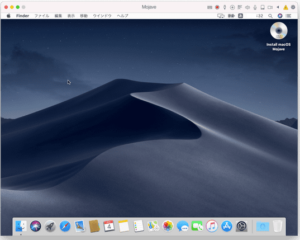*Este artículo contiene material promocional.
Cómo utilizar Parallels Access [Acceso a Windows desde el iPhone].
En este artículo.Acceso Parallelscon el uso delEsta sección explica cómo utilizar Windows en el iPhone.
ParallelsasíVersión de prueba totalmente gratuitaestá disponible, así que puedes probarlo sin riesgo. Parallels también ofrece promociones de descuento de vez en cuando.Para obtener la última información sobre descuentos en Parallels, visite el sitio web oficial enPor favor, compruebe desde los siguientes enlaces.
↓flecha (marca o símbolo) Haga clic aquí para acceder al sitio web oficial de Parallels.
*También está disponible una prueba gratuita aquí.
Parallels con acceso.Cómo utilizar Windows en el iPhone
Descargue la aplicación Parallels en su iPhone.
En primer lugar, accede a la App Store en tu iPhone y descarga la aplicación Parallels.

Inicie sesión en la aplicación Parallels.
Haga clic en [Inicio].
[Haga clic en Inicio.

Haga clic en [Inicio] y seleccione [Iniciar sesión].

Entra en tu cuenta y conéctate.
Si no tiene una cuenta relacionada con Parallels, haga clic en [Registrarse].
Una vez iniciada la sesión, el [¡Envío de correo electrónico!] aparece una pantalla que dice.

Una vez que haya iniciado la sesión, verá el mensaje [¡Correo electrónico enviado!] Aparecerá la pantalla; pase al Mac y reciba el correo electrónico de Parallels en el cargador de su Mac.
Recepción de correos electrónicos de Parallels en su Mac mailer
Haga clic en [para Mac].
Haga clic en [para Mac] y luego enDescargue la aplicación para Mac.

Ejecute el archivo descargado.

Ejecute el archivo descargado para iniciar la instalación.
La instalación es la misma que la de las aplicaciones normales de Mac.

Inicia sesión con la cuenta que acabas de introducir en tu iPhone.
Parallels Una vez que haya instalado Acsess, inicie sesión con la cuenta que acaba de introducir en su iPhone.

Aquí, mirando el iPhone, parece estar conectado.

También se muestran los modelos de Mac.
Si ves esto en tu Mac y se ve así, la conexión ha sido exitosa.


Ahora puedes usar esto para.El iPhone se ha convertido en un ordenador de sobremesa como ningún otro.
↓flecha (marca o símbolo) Haga clic aquí para acceder al sitio web oficial de Parallels.
*También está disponible una prueba gratuita aquí.
resumen
En este artículo.Acceso Parallelscon el uso delEsta sección explica cómo utilizar Windows en el iPhone.
ParallelsasíVersión de prueba totalmente gratuitaestá disponible, así que puedes probarlo sin riesgo. Parallels también ofrece promociones de descuento de vez en cuando.Para obtener la última información sobre descuentos en Parallels, visite el sitio web oficial enPor favor, compruebe desde los siguientes enlaces.
↓flecha (marca o símbolo) Haga clic aquí para acceder al sitio web oficial de Parallels.
*También está disponible una prueba gratuita aquí.